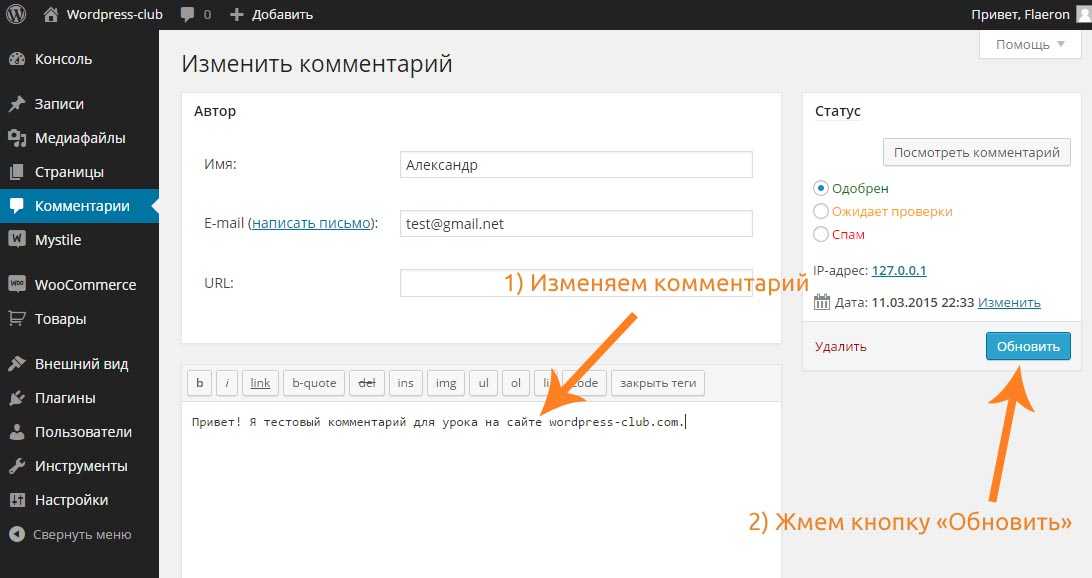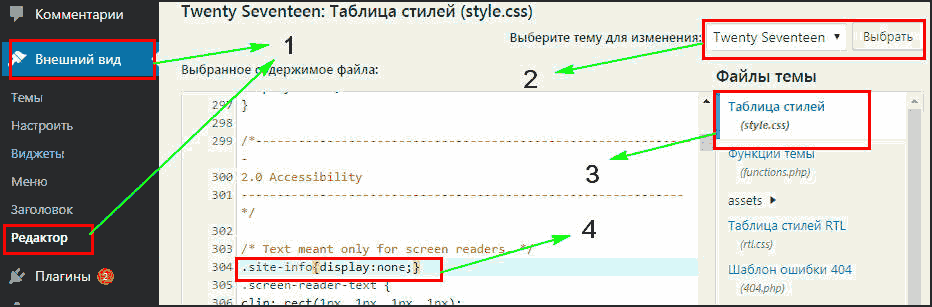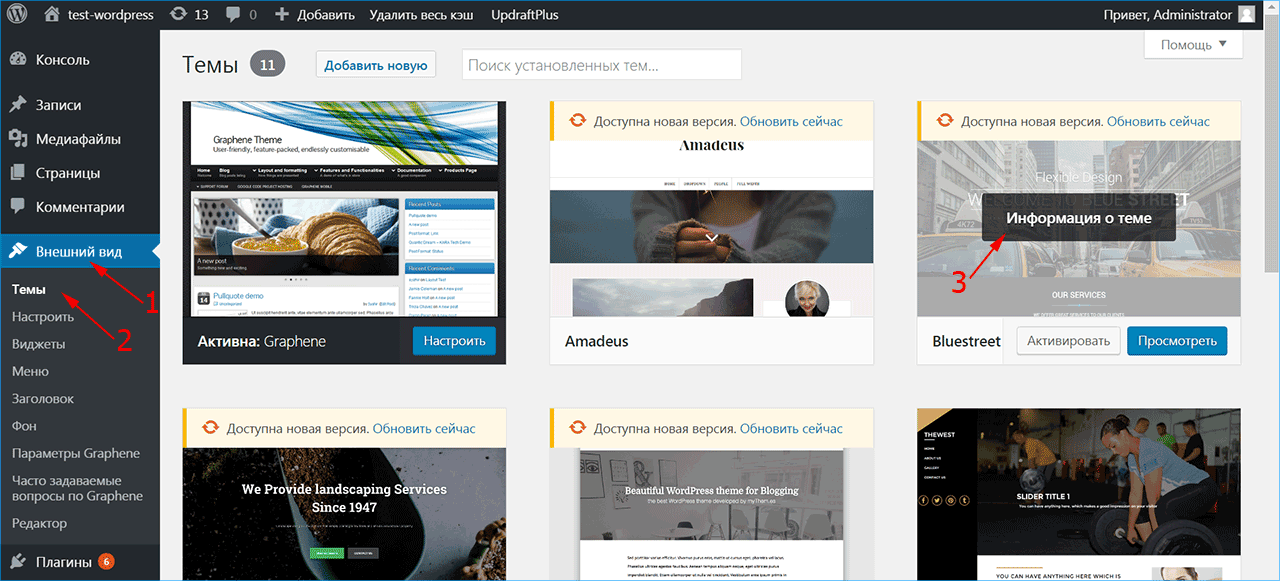WordPress как удалить тему? — Информационный портал Орбита
Есть несколько способов удалить тему из WordPress. Самый простой способ сделать это — через админку, но файлы темы также можно удалить с сервера вручную — через FTP или панель DirectAdmin. Опытные пользователи могут воспользоваться wp-cli. Однако, прежде чем мы начнем удалять тему, мы должны убедиться, что она неактивна, то есть в настоящее время не используется на веб-сайте.
Может ли удаление темы из WordPress что-то сломать на сайте?
Если вы удалите неактивную тему, ничего не должно сломаться. WordPress загружает только файлы активной темы. Неактивные темы не влияют на внешний вид и функциональность сайта, поэтому, если мы удалим такую тему, ничего страшного не должно произойти. Но…
Прежде чем удалять тему из WordPress, сделайте ее резервную копию.
Бывают ситуации, когда имеет смысл сделать резервную копию файлов вашей темы. Особенно, если мы недавно сменили тему на новую, а теперь хотим удалить старую, ненужную.
Старая тема могла быть изменена ранее вами или вашим разработчиком. Он может содержать код, добавляющий на страницу некоторые функции, которые вы, возможно, не помните в данный момент, но которые вы, возможно, захотите восстановить через некоторое время. После удаления темы из WordPress вы почти безвозвратно потеряете эти изменения. Поэтому стоит заранее скопировать каталог с темой и заархивировать, например, на диск. Благодаря этому при необходимости в будущем можно будет скопировать фрагмент кода, отвечающий за добавление заданного функционала.
Когда вы просто тестируете темы из официального репозитория WordPress, нет необходимости создавать резервную копию вашей темы. Когда вы ищете тему, которая вам больше всего подходит, вы включаете и выключаете отдельные темы, но не изменяете код. После этого вы можете сразу удалить неиспользуемую тему. При необходимости вы можете переустановить его прямо из репозитория. То же самое относится к удалению тем по умолчанию из WordPress, например Twenty Seventeen, Twenty Nineteen, если они ранее не использовались на сайте.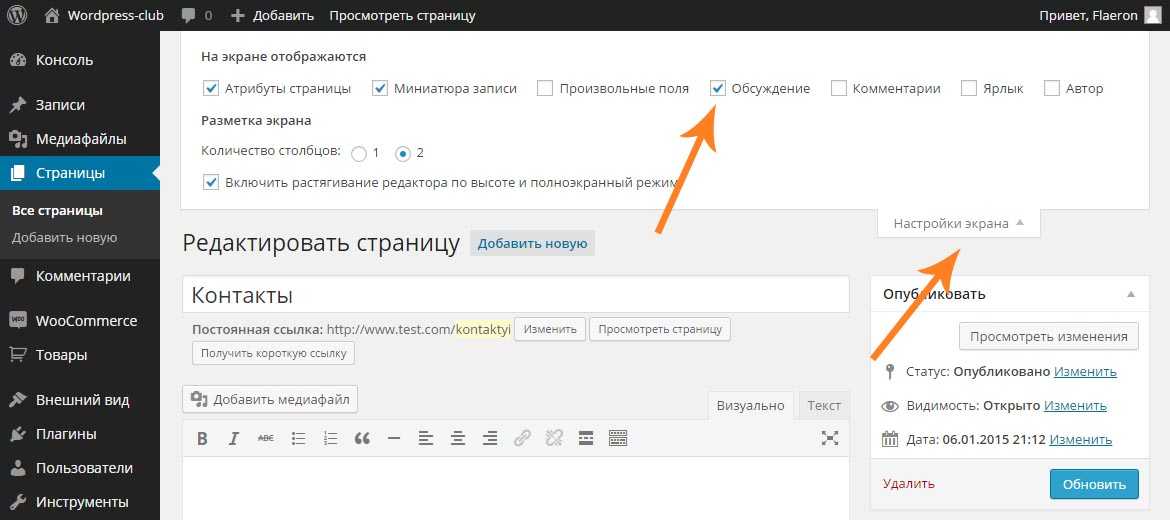
Как удалить тему в панели управления WordPress?
Чтобы удалить тему на панели инструментов WordPress, перейдите на вкладку « Внешний вид» -> «Темы » . Нажмите на выбранную тему, которую нужно удалить (убедившись, что она не активна). Затем на вкладке темы щелкните ссылку Удалить в правом нижнем углу экрана.
Мы подтверждаем, что вы хотите удалить тему, и через некоторое время она должна исчезнуть из списка.
wordpress как удалить темуКак удалить тему через FTP?
Мы авторизуемся на нашем сервере, используя выбранный FTP-клиент, например FileZilla. Заходим в каталог, где находится сайт, а затем в каталог wp-content / themes . Затем удаляем каталог с выбранной темой.
Внимание! После входа на сервер мы не можем определить, какая тема в настоящее время используется на сайте. Поэтому перед удалением темы убедитесь, что удаляемая тема действительно неактивна.
wordpress как удалить темуКак удалить тему через wp-cli?
Во-первых, давайте перечислим все темы, установленные в нашей теме WordPress:
wp theme list
Убедившись, что тема, которую мы хотим удалить, не активна, мы можем безопасно удалить ее. Копируем название удаляемой темы и вводим команду:
Копируем название удаляемой темы и вводим команду:
wp theme delete NAZWAMOTYWU
Наконец, также стоит очистить базу данных от остатков удаленной темы (для опытных пользователей)
В базе темы сохраняют свои настройки, которые, к сожалению, не удаляются автоматически при удалении темы. Так что, если мы хотим поддерживать порядок в базе данных, мы должны вручную очистить ее от остатков неиспользуемых мотивов.
Сначала давайте посмотрим на таблицу wp_posts, где стили CSS, добавленные в кабину, сохраняются в персонализации темы (в Внешний вид -> Настроить -> Дополнительный CSS ).
Мы будем использовать SQL-запросы, поэтому вам нужно сначала войти в базу данных. Вы можете сделать это из панели прямого администратора (если вы размещаете веб-сайт на linuxpl.com). В разделе « Базы данных » щелкните ссылку phpMyAdmin и введите данные для входа в базу данных, которые вы найдете в файле wp-config.php WordPress.
В phpMyAdmin выберите базу данных и перейдите на вкладку SQL. Затем введите следующий запрос (вам нужно настроить префикс имени таблицы —
Затем введите следующий запрос (вам нужно настроить префикс имени таблицы —
SELECT * FROM `wp_posts` WHERE `post_type`='custom_css' OR `post_type`='customize_changeset';
Теперь мы должны увидеть список записей с некоторым дополнительным кодом CSS, который был добавлен через Внешний вид -> Настроить -> Дополнительный CSS ко всем ранее активным темам. Мы можем удалить записи о неиспользуемых темах.
wordpress как удалить темуТогда давайте посмотрим на таблицу wp_options. Здесь сохраняются дополнительные настройки темы. Здесь нам предстоит сыграть в маленького детектива и попытаться отследить сохраненные настройки неиспользуемых тем.
Попробуем ввести следующий SQL-запрос:
SELECT * FROM `wp_options` WHERE `option_name` LIKE '%theme_mods%';
В полученном списке записей ищем те, у которых в option_name указано название темы. Затем мы можем удалить настройки неиспользуемых тем.
wordpress как удалить темуМы также можем попробовать ввести аналогичный предыдущему SQL-запросу, но на этот раз содержащий имена неиспользуемых тем, которые мы обнаружили на предыдущем шаге (в этом примере это будет двадцать семнадцать и двадцать девятнадцать, потому что на сайте используется тема, свободная от рифмов).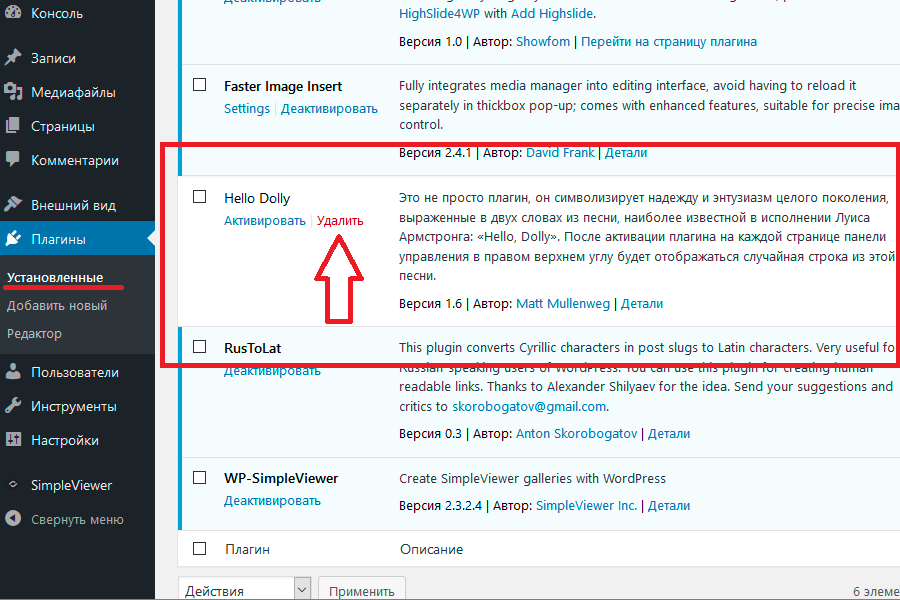
Итак, вводим:
SELECT * FROM `wp_options` WHERE `option_name` LIKE '%twentyseventeen%' OR `option_name` LIKE '%twentynineteen%';
В моем случае база данных больше не возвращает никаких записей.
Как удалить неиспользуемые темы в WordPress
WPuse.ru 20.06.2017
Доброго времени суток, уважаемые посетители сайта WPuse.ru
На начальном этапе разработки сайта, вы вполне можете экспериментировать с темами WordPress – в поисках «той самой» вы можете установить и попробовать десяток другой тем. Эйфория от наконец-то найденной подходящей темы может смениться вопросом – а как удалить ранее установленные темы? И вообще стоит ли это делать…
Несомненно, удалять неиспользуемые темы необходимо. Они не только занимают место на хостинге, тратят ресурсы движка, но также могут негативно сказаться на безопасности. Ведь типовая тема для WordPress состоит не только из графических и стилистических элементов, но и файлов с кодом.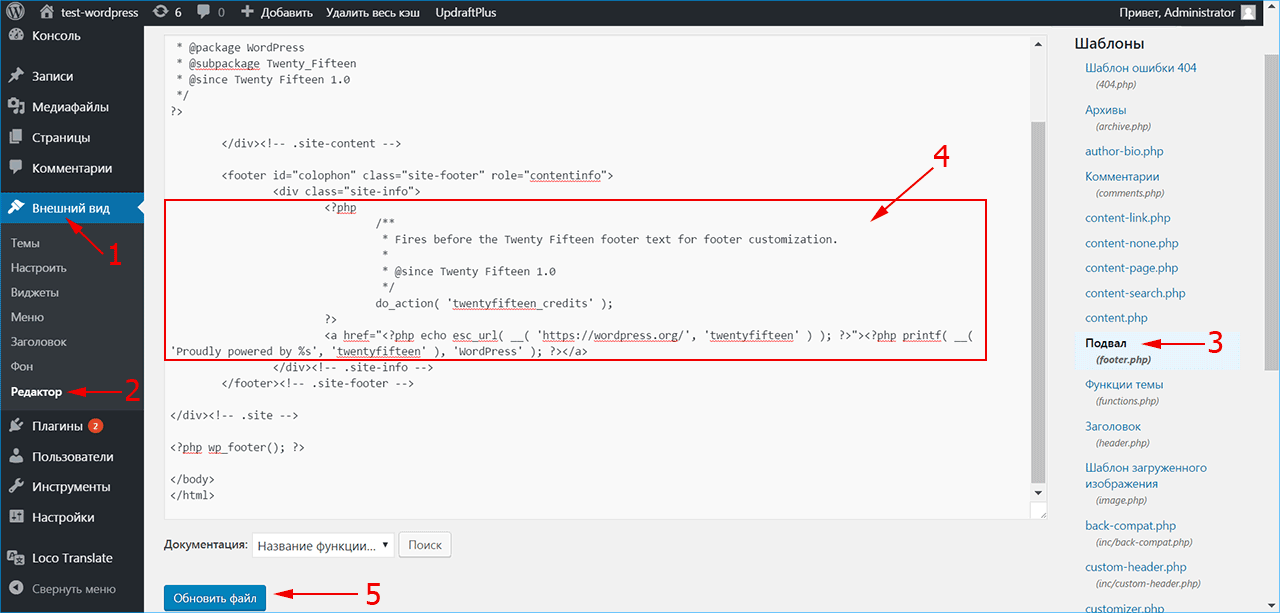 И если разработчик какой-либо темы допустил ошибку в коде (намеренно или случайно), то воспользоваться имеющейся «брешью» могут в злонамеренных целях.
И если разработчик какой-либо темы допустил ошибку в коде (намеренно или случайно), то воспользоваться имеющейся «брешью» могут в злонамеренных целях.
Особо хочется сказать о платных темах для WordPress, которые предлагаются на сомнительных сайтах к скачиванию, и зачастую совершенно бесплатно. Часто такие темы использовать себе дороже – они могут содержать вредоносный код и другие уязвимости. Не используйте такие темы, если дорожите своим сайтом и не желаете подвергать его опасности взлома.
Существует официальное хранилище тем для WordPress, доступ к которой доступен прямо из консоли WordPress. Там вы сможете подобрать как полностью бесплатную тему, так и условно-платную (базовый функционал бесплатен, а для расширенных возможностей требуется приобрести премиум вариант темы).
Вернёмся к вопросу, как же удалить темы, которые вы не планируете использовать. Наиболее правильный и корректный вариант – удалить их через консоль WordPress.
Проследуйте в меню консоли Внешний вид -> Темы.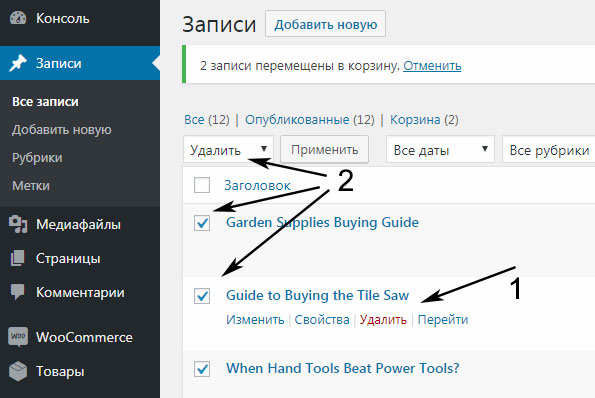 На отобразившейся странице будет список установленных тем. Наведите курсор мышки на тему, а после кликните по ней.
На отобразившейся странице будет список установленных тем. Наведите курсор мышки на тему, а после кликните по ней.
Будет открыта страница с описанием темы. Обратите внимание на правый нижний угол – там будет ссылка Удалить. Нажав данную ссылку, высветится запрос на удаление темы. Ответив утвердительно, выбранная тема будет полностью удалена из WordPress.
Аналогичную процедуру проведите с остальными неиспользуемыми темами, что установлены у вас в WordPress.
Данное руководство будет полезно даже тем пользователям, которые никогда не устанавливали темы. Общеизвестно, что изначально WordPress имеет в своём составе уже несколько предустановленных тем. Их можно совершенно безболезненно удалить, дабы облегчить движок и освободить занимаемое место на хостинге.
Как видите, ничего сложного в удалении тем нет, всё достаточно интуитивно и просто.
На этом всё. Не забывайте о комментариях, где вы можете уточнить что-либо и высказать собственное мнение 🙂
Пожертвование сайту WPuse. ru (cбор пожертвований осуществляется через сервис «ЮMoney»)
ru (cбор пожертвований осуществляется через сервис «ЮMoney»)
Как правильно удалить тему WordPress
Контент Themeisle бесплатный. Когда вы покупаете по реферальным ссылкам на нашем сайте, мы получаем комиссию. Узнать больше
Менять темы на панели управления WordPress — обычное дело. Иногда вы завершаете капитальный ремонт своего веб-сайта, а иногда разработчики периодически тестируют темы. Однако простая установка другой темы для замены текущей — не лучшая практика. На самом деле вы должны полностью удалить предыдущую тему. В этой статье мы поговорим о том, как удалить тему WordPress, чтобы повысить скорость и безопасность вашего сайта.
Правильно, если оставить старую тему в файлах вашего сайта, это может привести к уязвимостям безопасности вашего сайта. Файлы темы также занимают место на сервере, вызывая потенциальные проблемы с беспорядком.
В этом руководстве мы рассмотрим лучшие варианты удаления темы WordPress, а также советы в ситуациях, когда удалять тему не следует.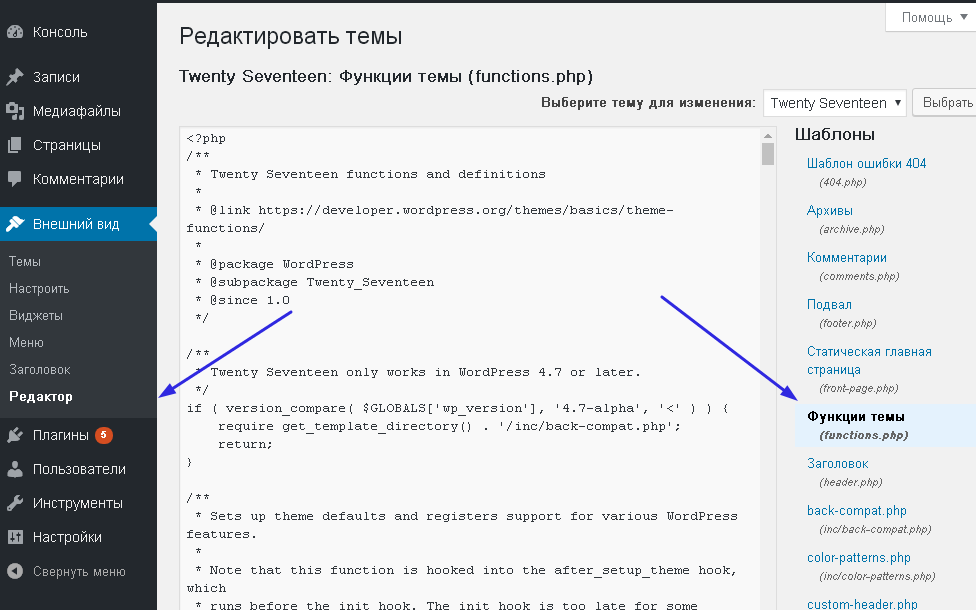
Хотите сразу перейти к обучению? Просто нажмите на эту ссылку 👈
Почему вы должны полностью удалить неиспользуемые темы WordPress
Причины отказа от темы WordPress различаются, но наиболее распространенными являются следующие:
- Вы обнаружили, что тема по умолчанию, установленная вместе с WordPress, бесполезна, поэтому хотите ее удалить.
- Вы попробовали тему WordPress, но в итоге решили, что это не то, что вам нужно.
- Ваш бренд нуждается в капитальном ремонте и хотел бы избавиться от старой темы в пользу новой.
К счастью, обучение удалению темы WordPress — это один и тот же процесс по всем вышеперечисленным причинам!
Преимущества удаления неиспользуемых тем WordPress
Если вы думаете, что случайная неактивная тема не причиняет никакого вреда, возможно, вы правы. Но в то же время могут возникнуть небольшие неудобства, которые легко исправить, удалив тему.
Вот причины отказаться от этой темы:
- Улучшенная производительность базы данных
 Это, вероятно, не повлияет на производительность вашей базы данных, но более неуклюжие темы могут иметь эффект.
Это, вероятно, не повлияет на производительность вашей базы данных, но более неуклюжие темы могут иметь эффект. - Больше места на сервере — Ваша учетная запись хостинга несет вес всех файлов, хранящихся на сервере. Таким образом, удаление темы освободит место и улучшит производительность.
- Повышенная производительность . Основная проблема с производительностью, с которой вы столкнетесь при использовании неактивных тем, связана с панелью инструментов. Это из-за обновлений темы. Автоматические запросы на обновление отправляются всем активным и неактивным темам, поэтому наличие от 5 до 20 неактивных тем может иметь эффект.
- Обновления темы — Вы освобождаете время для себя, когда изучаете, как удалить тему WordPress. Почему? Потому что вам не нужно следить за обновлениями.
- Общая безопасность сайта . Если неактивная тема WordPress не обновляется, вы оставляете свой сайт открытым для хакеров.

Когда не следует удалять тему WordPress
В некоторых случаях удаление темы WordPress не рекомендуется.
Некоторые из случаев, когда вам не следует удалять тему, включают, когда…
- Рассматриваемая тема является родительской темой, связанной с установленной дочерней темой.
- Вы хотите сохранить эту тему для последующего тестирования.
- Вы запускаете многосайтовую сеть WordPress, и эта конкретная тема все еще активна где-то в сети.
В других случаях всегда лучше удалить тему.
Разница между деактивацией и удалением темы WordPress
Вы думаете, что деактивация и удаление темы означают одно и то же?
К сожалению, это не так. И это может вызвать некоторую путаницу и неудобства, учитывая, что многие люди не знают разницы.
Итак, в чем разница между деактивацией темы WordPress и ее удалением?
Деактивация темы WordPress
Тема деактивируется всякий раз, когда вы решаете активировать другую тему на своем сайте WordPress. Нет необходимости деактивировать предыдущую тему. Все это делается путем замены его другой темой.
Нет необходимости деактивировать предыдущую тему. Все это делается путем замены его другой темой.
Причина этого в том, что на вашем сайте всегда может быть запущена только одна тема.
Таким образом, файлы сайта из этой деактивированной темы все еще находятся на вашем сервере. Сюда также входят настройки, виджеты и меню, созданные для этой темы.
Это делается на тот случай, если вы планируете повторно активировать эту тему в какой-то момент. WordPress хочет, чтобы вы не потеряли какие-либо старые настройки или файлы темы.
Удаление темы WordPress
Полное удаление темы WordPress означает, что все файлы, настройки, меню и виджеты удаляются с вашего сайта WordPress.
Таким образом, вам не нужно беспокоиться о файлах, вызывающих проблемы с производительностью или безопасностью.
Как правильно удалить тему WordPress
Как только вы решите, что тема вам бесполезна, она не является родительской и не находится в многосайтовой сети, пришло время полностью ее удалить.
Перед удалением темы WordPress…
Выполните следующие шаги, чтобы убедиться, что вы не нанесете ущерб своему сайту в процессе удаления:
- Резервное копирование вашего сайта — Иногда возникают проблемы при удалении элементов с веб-сайта. Сделайте себе одолжение и сделайте резервную копию на всякий случай.
- Проверьте удаление на промежуточном сайте (необязательно) — сделайте копию своего сайта WordPress на промежуточном сайте. Затем удалите тему с промежуточного сайта, чтобы проверить, не возникнут ли какие-либо проблемы. ты не 9У 0112 есть , чтобы сделать это, но это может дать вам уверенность в том, что удаление темы ничего не сломает.
- Последняя проверка . Запустите последнюю проверку, чтобы узнать, подключена ли тема к каким-либо дочерним темам или многосайтовым сетям.
И, наконец, вот как удалить тему WordPress:
1. Найдите тему в приборной панели
Перейдите на панель инструментов WordPress. Перейдите к Внешний вид > Темы .
Перейдите к Внешний вид > Темы .
Прокрутите все темы, которые есть на вашем сайте WordPress, как активные, так и неактивные.
2. Выберите тему для удаления
Найдите тему, которую хотите удалить. Имейте в виду, что вы всегда можете вернуться и удалить некоторые из других.
Нажмите на тему.
3. Удалить тему
При нажатии на тему отображаются все сведения о теме, такие как предварительный просмотр, описание и параметры предварительного просмотра, активации и удаления.
Найдите справа кнопку Удалить . Нажмите на это, чтобы избавиться от темы.
4. Удалить содержимое, прикрепленное к этой теме
Несмотря на то, что темы больше нет, вам все еще нужно позаботиться о нескольких вещах.
Некоторый контент, связанный с темой, все еще находится на вашем сервере, и он просто занимает место. Этот контент включает в себя:
- Изображения
- Меню
- Фиктивный контент, например посты от разработчика
- Виджеты
Все они, скорее всего, неактивны, но вот как их полностью удалить:
Изображения
Перейдите в Медиатеку и вручную удалите все изображения, которые вы использовали только для этой темы.
Меню
Все темы имеют разное расположение меню. Таким образом, вам, возможно, придется либо переназначить расположение меню, либо удалить их, если они не используются.
Это делается путем перехода к Внешний вид > Меню .
Фиктивный контент
Если предыдущая тема содержит фиктивный контент, такой как сообщения, страницы или даже настраиваемые типы сообщений, вы должны просмотреть все это вручную, чтобы удалить их, если хотите. Вы также можете оставить их для использования в новой теме.
Виджеты
Если виджет использовался только для этой темы, он помещается в раздел «Неактивные виджеты».
Выберите «Внешний вид» > «Виджеты», затем нажмите кнопку «Очистить неактивные виджеты».
Вот как можно удалить тему WordPress!
Изучение того, как правильно удалить тему WordPress, необходимо для освобождения места на сервере и обеспечения безопасности вашего сайта.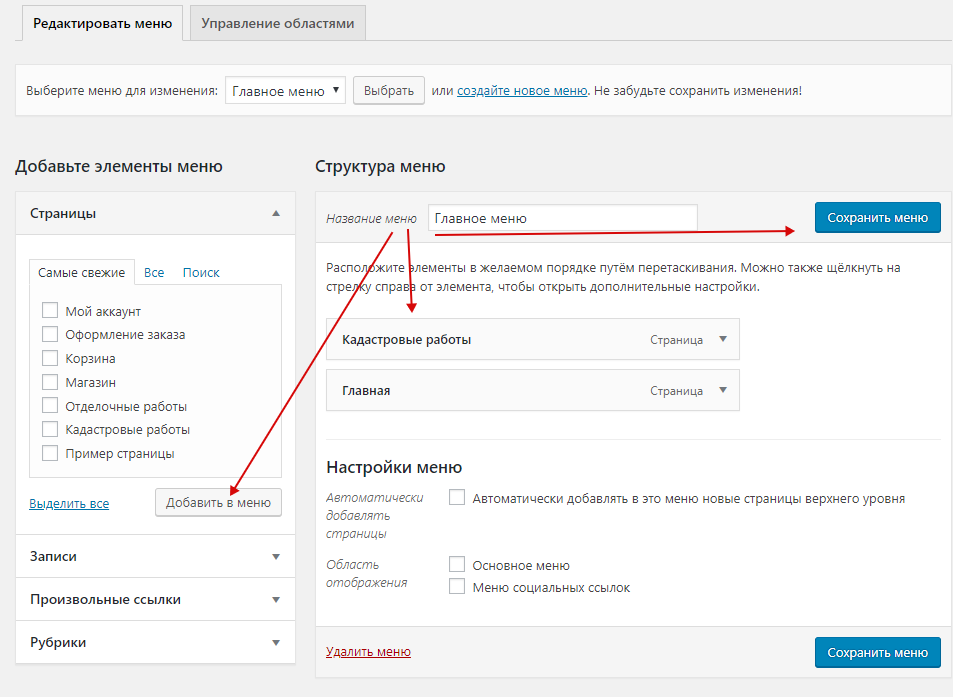
Конечно, производительность и безопасность WordPress — это гораздо больше, чем просто удаление вашей темы.
Итак, после того, как вы очистили свои неактивные темы, пришло время еще больше улучшить свои знания по этим темам. Для этого ознакомьтесь с нашими руководствами по безопасности WordPress и тому, как ускорить работу WordPress.
Остались вопросы о том, как полностью удалить тему WordPress? Оставьте комментарий ниже, и мы постараемся помочь .
Была ли эта статья полезной?
НетСпасибо за отзыв!
Как отключить и удалить темы WordPress
Как отключить и удалить темы WordPress WordPress включает тысячи тем для настройки внешнего вида веб-сайта. Однако иногда может потребоваться отключить или даже удалить установленную тему, особенно если она вызывает проблемы. Наиболее распространенный способ сделать это — использовать интерфейс администрирования WordPress. Однако могут быть случаи, когда вам нужно сделать это вручную. В этой статье описаны оба метода.
В этой статье описаны оба метода.
Информацию об установке и активации тем WordPress см. в этой статье.
Содержание- Отключение темы
- Метод №1: использование интерфейса администрирования
- Способ 2. Отключение темы вручную
- Удаление темы
- Метод №1: использование интерфейса администрирования
- Способ №2: удаление темы вручную
- Дополнительная информация
Отключение темы
Чтобы отключить тему, достаточно включить другую тему. Вы можете сделать это через интерфейс администрирования WordPress или вручную.
Способ №1: использование интерфейса администрирования
Если вы можете войти в WordPress как администратор, вы можете отключить тему в интерфейсе администрирования. Для этого выполните следующие действия:
- Войдите в WordPress как администратор.
- В разделе «Панель мониторинга» нажмите «Внешний вид», а затем нажмите «Темы».

Нажмите «Добавить новую», а затем выполните одно из следующих действий:
- Чтобы найти новую тему по имени, введите имя или ключевое слово в текстовом поле Поиск тем и нажмите клавишу ВВОД. Когда вы найдете тему, которую хотите установить, нажмите «Установить».
- Вы также можете искать темы с помощью фильтра функций. Установите флажки для нужных функций темы, а затем нажмите «Применить фильтры». Например, вы можете искать темы по цвету, количеству столбцов, типу макета, конкретным функциям и т. д.
- Вы можете предварительно просмотреть внешний вид темы, не устанавливая ее. Для этого нажмите Предварительный просмотр.
- В качестве альтернативы, если у вас уже есть файл темы .zip (например, вы приобрели тему), нажмите «Загрузить тему», выберите файл .zip на локальном компьютере и нажмите «Установить сейчас».
- Чтобы найти новую тему по имени, введите имя или ключевое слово в текстовом поле Поиск тем и нажмите клавишу ВВОД. Когда вы найдете тему, которую хотите установить, нажмите «Установить».
- Чтобы активировать новую тему, нажмите Активировать. Новая тема теперь активна, а старая тема отключена.

Способ № 2. Отключение темы вручную
Если вы можете войти в систему как администратор, вы можете отключить тему из административного интерфейса. Однако, если вы не можете войти в панель управления WordPress, вы все равно можете отключить тему вручную. Для этого выполните следующие действия:
- Войдите в cPanel.
- Используйте файловый менеджер для просмотра содержимого каталога public_html/wp-content/themes .
Если вы установили WordPress в подкаталог, вместо этого перейдите в каталог wp-content/themes в этом каталоге.
- Обратите внимание на названия тем в каталоге.
- Вернитесь на главный экран cPanel.
- В разделе Базы данных на главном экране cPanel нажмите phpMyAdmin:
В левой панели phpMyAdmin щелкните базу данных WordPress. Появится список таблиц в базе данных.
Обычно база данных WordPress имеет вид имя пользователя _wp XXX , где имя пользователя представляет ваше имя пользователя cPanel, а XXX — трехзначный номер.

- Щелкните таблицу wp_options .
- В столбце option_name найдите строки шаблона и таблицы стилей . Настройки option_value в этих строках содержат текущую тему.
- В строке шаблона дважды щелкните параметр option_value, введите название темы, полученное на шаге 3, и нажмите клавишу ВВОД.
- Повторите шаг 9 для строки таблицы стилей . Новая тема теперь активна, а старая тема отключена.
Удаление темы
Чтобы удалить тему, вы можете использовать интерфейс администрирования WordPress или удалить ее вручную.
Метод №1: Использование интерфейса администрирования
Чтобы удалить тему с помощью интерфейса администрирования, выполните следующие действия:
- Войдите в WordPress как администратор.
- В разделе «Панель мониторинга» нажмите «Внешний вид», а затем нажмите «Темы».
Найдите тему, которую хотите удалить, и щелкните Сведения о теме.

Вы не можете удалить текущую активную тему.
В правом нижнем углу страницы нажмите Удалить:
- Нажмите OK, чтобы подтвердить удаление. WordPress удаляет тему.
Способ № 2. Удаление темы вручную
Чтобы удалить тему вручную, выполните следующие действия:
- Войдите в cPanel.
- Используйте файловый менеджер для просмотра содержимого public_html/wp-content/themes 9каталог 0113.
Если вы установили WordPress в подкаталог, вместо этого перейдите в каталог wp-content/themes в этом каталоге.
- Щелкните правой кнопкой мыши папку, соответствующую теме, которую требуется удалить, и выберите команду Удалить.
Будьте осторожны! Если вы удалите текущую активную тему, WordPress попытается использовать другую установленную тему в качестве новой темы по умолчанию. Однако, если нет других установленных тем для использования WordPress, вы должны установить тему вручную, как описано в этой статье, а затем обновить базу данных wp_options таблица, как описано выше в Способ № 2: отключение темы вручную .

- Нажмите Подтвердить, чтобы подтвердить удаление. cPanel удаляет файлы темы.
Дополнительная информация
Для получения дополнительной информации о темах WordPress посетите http://wordpress.org/themes.
Получить хостинг WordPress
Детали статьи
- Продукт: Все аккаунты
- Уровень: Новичок
Другие товары в этой категории
Показать больше
Статьи по теме
- Устранение неполадок WordPress
- Устранение неполадок с пустыми страницами в WordPress
- Установка тем WordPress
- Изменение темы WordPress вручную
- Отключение плагинов в WordPress
Показать больше
Развивайте свой веб-бизнес
Подпишитесь, чтобы получать еженедельные советы, стратегии и новости, необходимые для развития вашей сети бизнес.
Бесплатно. Отписаться в любое время.

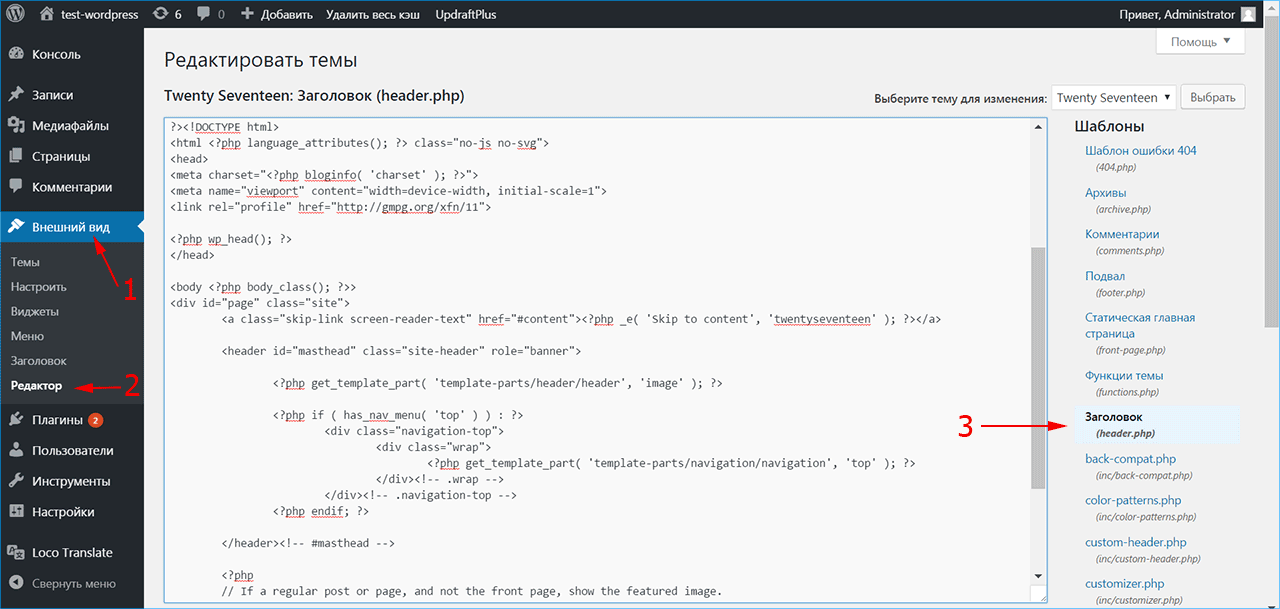 Это, вероятно, не повлияет на производительность вашей базы данных, но более неуклюжие темы могут иметь эффект.
Это, вероятно, не повлияет на производительность вашей базы данных, но более неуклюжие темы могут иметь эффект.